
A Minelab tem o prazer de apresentar uma atualização de software para o EQUINOX 700 e 900 com novos recursos para aprimorar sua experiência de detecção.
Requisitos mínimos do sistema:
Laptop ou computador de mesa (smartphones e tablets não são compatíveis com este software.)
Porta USB 2.0
Cabo de carregamento USB EQUINOX com conector magnético
Windows 10
50 MB de espaço no disco rígido
MAC OS (10.15 ou posterior)
85 MB de espaço no disco rígido
Observação:
Não desligue ou desconecte o EQUINOX 700|900 durante o processo de atualização. Qualquer interrupção no processo de atualização sempre será totalmente recuperável reiniciando o detector e o MUU. No entanto, há uma pequena chance de perda das configurações do usuário se a atualização for interrompida em determinados momentos do processo de atualização.
Importante: Não desligue ou desconecte o EQUINOX 700|900 durante o processo de atualização. Para obter instruções passo a passo abaixo sobre como instalar a atualização do software.
1. Baixe o software EQUINOX 700|900 Minelab Update Utility e abra o aplicativo. |
|
2. Conecte o dispositivo à porta USB do computador usando o cabo de carregamento magnético e ligue-o. 3. Se uma atualização estiver disponível, o MUU exibirá “Atualizações disponíveis para o seu dispositivo”. A nova versão do software a ser observada é 1.79.0-3.3.4. Clique em INSTALAR para iniciar a atualização ou SAIR para fechar o MUU. O detector exibirá uma tela Atualização de software em andamento. | 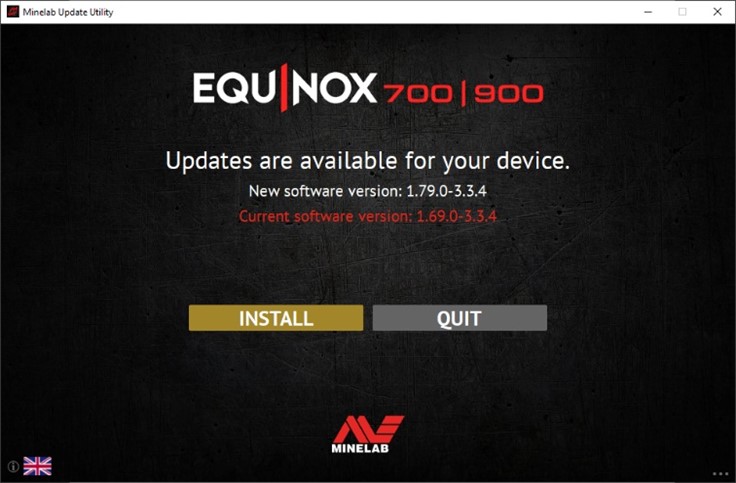 |
4. Se o dispositivo já estiver atualizado, o aplicativo exibirá 'Seu dispositivo está atualizado'. e solicitará que você SAIR do aplicativo. | 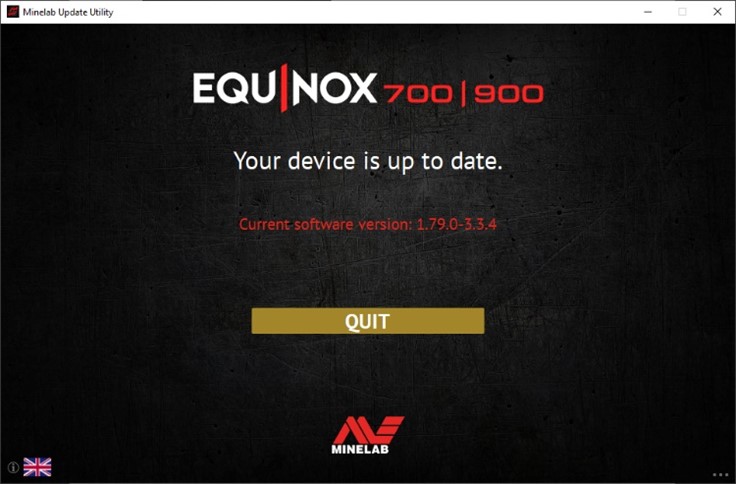 |
5. Após clicar em INSTALAR para iniciar a atualização, a janela do aplicativo MUU mostrará uma barra de progresso da instalação durante todo o processo de atualização. A tela do EQUINOX continuará exibindo “PC” durante a primeira parte da atualização. A tela ficará em branco por um período enquanto o software do aplicativo detector de núcleo é atualizado e reiniciado. Um LED verde no canto superior esquerdo do painel de controle do EQUINOX piscará rapidamente enquanto esta parte da atualização estiver em andamento. | 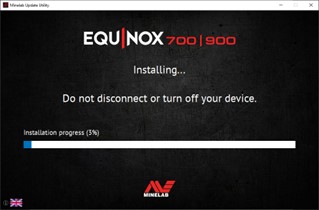 |
6. A instalação levará aproximadamente quatro minutos. No final da atualização, o EQUINOX será reiniciado e o MUU solicitará que você desconecte o detector e SAIR do aplicativo. | 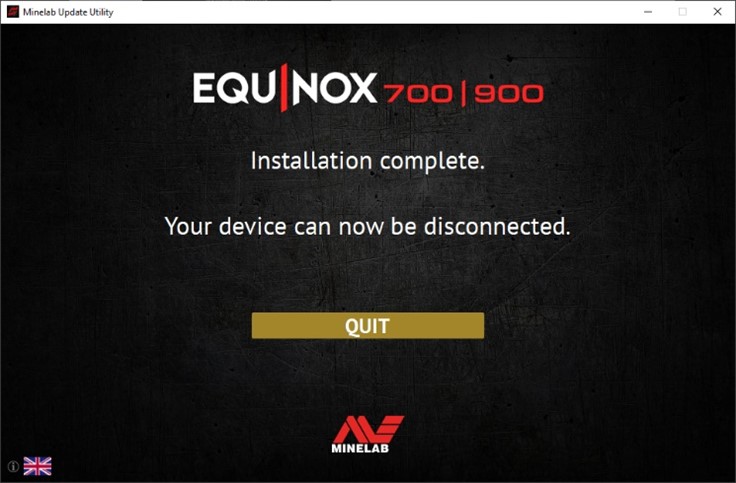 |
7. Você pode restaurar a versão anterior do software clicando nos três pontos no canto inferior direito da janela do MUU e seguindo as instruções para selecionar uma versão anterior e instalar. | 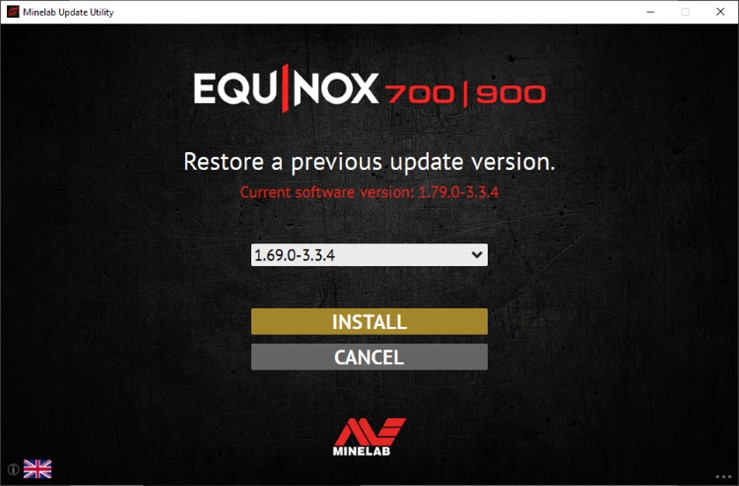 |
As capturas de tela são apenas para fins ilustrativos. As telas reais podem variar ligeiramente daquelas mostradas.
Se você encontrar um erro durante o processo de atualização, ele deverá ser recuperável. A causa mais comum de erros é a conexão intermitente do cabo entre o PC e o dispositivo durante a atualização. Se uma atualização for interrompida, o detector poderá ligar com uma tela em branco e um LED verde piscando rapidamente. Isso indica que o detector está no modo de atualização e pronto para aceitar uma atualização.
Se o Minelab Update Utility (MUU) não estiver conectado ao detector, certifique-se de que haja apenas uma instância do MUU em execução e limpe os terminais na porta de carregamento do detector. Certifique-se de que seu detector esteja conectado ao PC diretamente por meio do cabo magnético USB/carregamento e ligado. Verifique o conector magnético para garantir que esteja devidamente encaixado no detector e reinicie o MUU. Se o MUU ainda não conseguir se conectar ao detector, desligue e desconecte o detector, feche e reinicie o MUU e, em seguida, reconecte e ligue o detector.
Se houver algum problema durante a atualização, tente as seguintes etapas:
Se você ainda estiver tendo problemas, entre em contato com o centro de serviços local da Minelab.
Informações de contato do serviço Minelab.
P: Por que o Minelab Update Utility (MUU) não está conectado ao meu detector?
R: Certifique-se de que seu detector esteja conectado ao PC diretamente por meio do cabo magnético USB/de carregamento e ligue o detector. Evite o uso de hubs USB e conecte o detector diretamente a uma porta USB do PC. Certifique-se de que haja apenas uma instância do MUU em execução e verifique se o conector magnético está devidamente encaixado no detector. Tente reiniciar o MUU. Se ainda não conseguir conectar, desligue o detector, feche e reinicie o MUU. Reconecte e ligue o detector e tente novamente.
Se o procedimento acima não funcionar, exclua o MUU baixado, baixe novamente uma nova cópia e tente novamente.
P: O que acontece se o detector for desconectado durante a instalação da atualização?
R: O MUU pode recuperar a funcionalidade do detector após qualquer desconexão durante a atualização. Desligue o detector, feche e reinicie o MUU. Conecte o detector ao computador e ligue-o. A tela do detector pode permanecer em branco, mas o MUU verá o detector e oferecerá uma atualização. Instale a atualização e o detector se recuperará.
P: O que acontece se eu quiser fazer o downgrade para a versão antiga?
R: O MUU lançado mais recentemente contém todas as versões lançadas do software EQUINOX 700-900 – para fazer o downgrade, clique nos três pontos no canto inferior direito da tela do MUU, selecione a versão para a qual deseja fazer o downgrade e clique em instalar.
P: Socorro! Meu detector não funciona após uma atualização!
R: Não se preocupe, o MUU sempre poderá recuperar o detector caso uma atualização seja interrompida. Basta ligar o detector, conectá-lo a um PC executando o MUU e reiniciar a atualização.
P: Esta atualização também se aplica ao EQUINOX 600 e 800?
R: Não, esta atualização é aplicável apenas ao EQUINOX 700 e 900. Consulte as páginas dos produtos EQUINOX 600 e EQUINOX 800 em www.minelab.com para obter software aplicável a esses produtos.